IconWorkshop 6是一款功能非常强大的图标制作软件,不管你是做什么工作的,都会需要用到图标,一个logo代表了一种象征,IconWorkshop 6(图标制作软件)能够轻松为你制作、提取、转换图标,简单的操作流程,支持所有电脑系统的使用,非常方便快捷地为你制作有一个精美的图标。
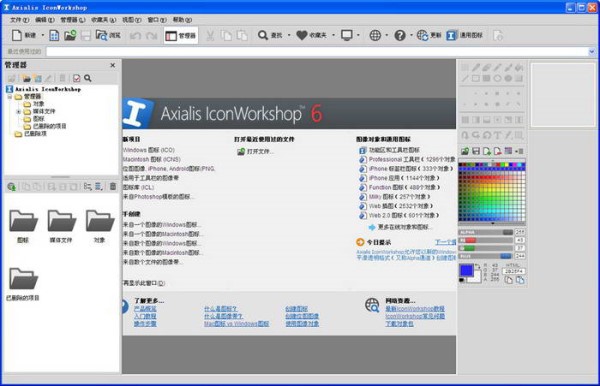
IconWorkshop 6(图标制作软件)功能介绍
1、系统图标制作
专业ico图标制作软件IconWorkshop为Windows/Mac/Unix操作系统创建图标。包括利用现有Windows和Mac图标制作PNG图标。
2、图像生成图标
拥有强大的图标编辑器,可直接转换图像为图标,支持导入各种格式图像PSD PNG、BMP、JPEG、GIF等自动转换为ico图标。
3、图标转换工具
支持读取Mac图标并转换为Windows图标,可实现在Windows桌面上使用Mac图标。且支持两个系统间图标批量转换操作。
4、程序插件支持
可与Visual Studio同时运作,只需启动插件命令,即能自动完成ico图标制作,编辑保存后,VS IDE将自动刷新该图标文件。
IconWorkshop 6(图标制作软件)软件特色
一、为Windows/MacOS/UNIX系统创建图标
1.通过该软件,可以为Windows,MacOS和Unix操作系统创建图标。 为Vista/7系统创建256x256的Windows图标,为OSX Lion 系统创建1024x1024的Macintosh图标。以及为Unix/Linux系统创建PNG格式图标
2.新一代的图标采用了可变透明度(Alpha通道),Alpha通道能够使得制作出来的图标拥有光滑的边缘以及平滑的阴影。完全支持Alpha通道,仅需几步操作即可创建有Alpha通道的PNG图像,包括利用现有的Windows和Mac图标创建PNG图标
二、支持各种图形格式导入自动生成图标
1.拥有功能强大的编辑器,同时也支持从现有图像来创建图标,且更为简单。您可以导入各种格式图片,自动生成图标。如PSD,PNG,BMP,JPEG,GIF,JPEG2000
2.更有将包含多个图像格式的文件通过简单一步操作创建成为图标的独特功能!一切步骤都会自动完成:保留Alpha通道,调色板计算为256色格式,甚至有透明度的16色格式
三、对Visual Studio强力支持工作更高效
1.允许用户在软件中很容易地编辑包含在解决方案中的图标。只需在Visual Studio的资源编辑器中打开图标,启动相关的插件命令,该图标将自动在IconWorkshop中打开,可在需要时对其进行编辑。当图标被保存后,VS IDE将自动刷新该图标文件。
2.能够与Visual Studio同时运作相辅相成,这一插件的目的就是要在IconWorkshop和VS IDE之间搭建一个的桥梁,使用户的工作效率大大提升。
四、实现Windows和Mac OS系统间的图标转换
1.支持读取Mac OS图标并把它们转化为Windows图标。能够读取最新至OSX 10.7 Lion版本系统的所有Macintosh图标。使用此功能将能够在Windows 桌面上使用Macintosh图标
2.还拥有在两个操作系统之间批量进行图标转换的功能(多个图标通过一步操作进行转换)。支持Mac Binary文件格式,允许图标在Macintosh和Windows之间的即刻转换。
五、为智能手机创建图标:iPhone OS,Android,Windows Phone
1.智能手机和其他便携式的媒体设备在应用程序开发领域建立了新的标准,通过高端的多点触摸界面将用户体验提高到了人体工程学的新层面。继而,图标在用户使用中是否更加直观、方便的层面起到了重要作用。
2.IconWorkshop遵循不同操作系统的具体规格参数,使用户能在短短几分钟内创建出Android, iPhone OS和Windows Phone操作系统所需的图标。使用“图像对象包”,即可为手机应用创建海量高质的图标。
六、为工具栏创建和编辑图像条的唯一图标编辑器
1.这是唯一一款可以为工具栏创建和编辑图像条的图标编辑器,仅需在软件中打开并逐个单独编辑。图像条中可以添加、复制、移动和删除图标。用户还可以从现成的图像条中通过简单的拖放创建新的图像条。
2.可以读取所有BMP和PNG格式的图像条。32 BPP图像通过Alpha通道支持透明度,24 BPP或更少像素的图像通过一个固定的背景颜色实现透明度
七、图像对象包 - 创建具有吸引力的图标
1.使用图像对象创建图标是该软件的一项独特功能,其拥有一个含有丰富基本对象的图像库。只需通过鼠标的简单拖放,将基本图像一一联系起来(逐个叠加)即可在很短的时间内创建出自定义的专业图标
2.基本图像库是由专业设计师以256x256高品质PNG图像格式设计的。使用这些图像对象即能够轻松地为Windows XP,Windows Vista和Mac OS系统创建包含多种格式的图标
八、完全集成功能强大的编辑器
1.市面上的许多图标制作是通过多个程序整合而成,因此使用起来十分复杂。IconWorkshop中拥有完全集成的工作区,所用功能都将显示在同一界面上,使用户的工作效率大大提升。在多文档的视图界面中,用户可以同时打开多个不同的文件窗口进行工作。
2.拥有强大功能的编辑器:一步命令轻松创建图像格式,导入、导出图像,调整图像尺寸,利用多种滤光器调节图像,改变色调、对比度、亮度、投影等多种功能
IconWorkshop 6(图标制作软件)安装方法
1、在知识兔下载Axialis IconWorkshop(ico图标制作)后,使用360压缩软件解压,解压完成后双击.exe文件进入欢迎界面,点击【下一步】。
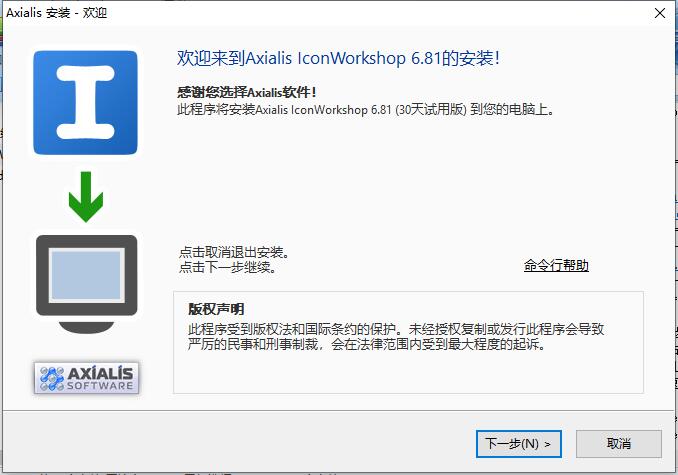
2、进入 Axialis IconWorkshop(ico图标制作)产品介绍界面,你可以阅读,阅读完成后点击【下一步】。
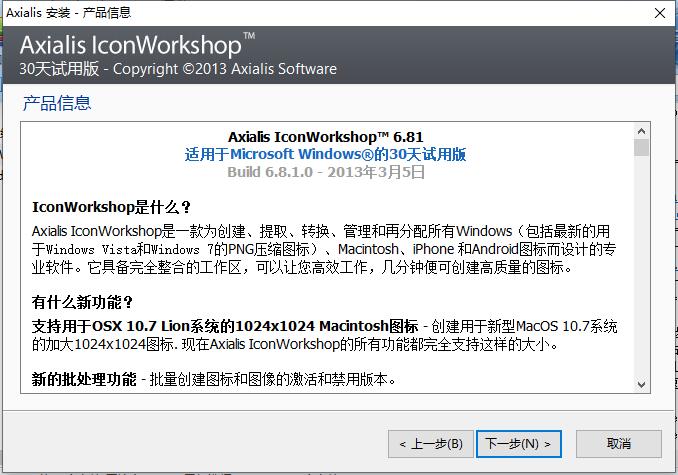
3、进入 Axialis IconWorkshop(ico图标制作)安装协议,勾选【是,我接受】然后点击【下一步】。
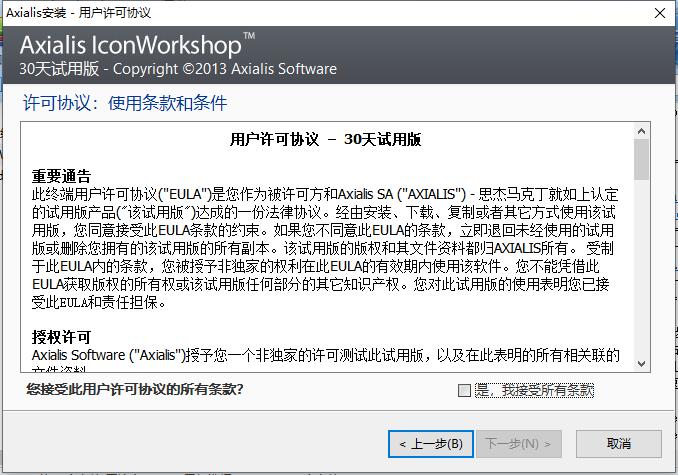
4、选择 Axialis IconWorkshop(ico图标制作)安装位置,你可以点击【浏览】,在打开的窗口中,您可以自行选择软件安装位置,选择完成后点击【下一步】。
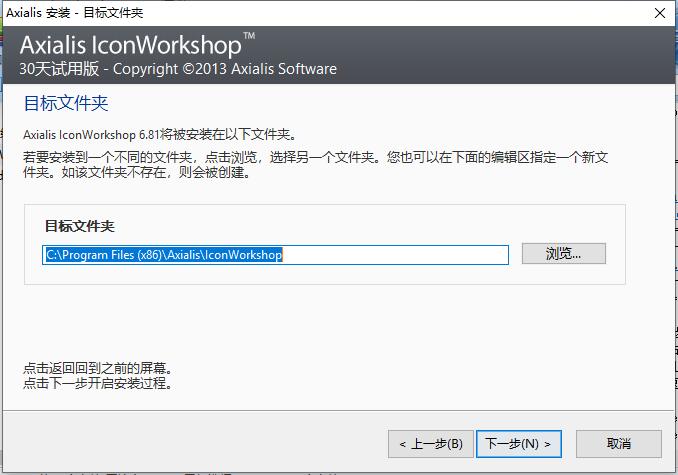
5、 Axialis IconWorkshop(ico图标制作)正在安装中,你需要耐心等待安装完成就可以了。
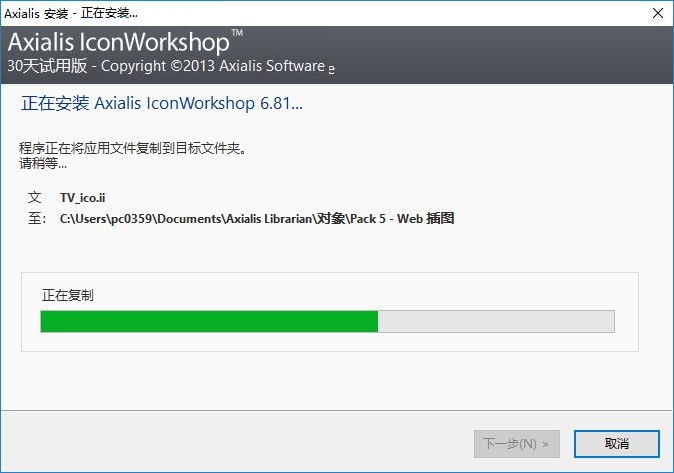
6、 Axialis IconWorkshop(ico图标制作)安装完成,点击【完成】退出软件安装。
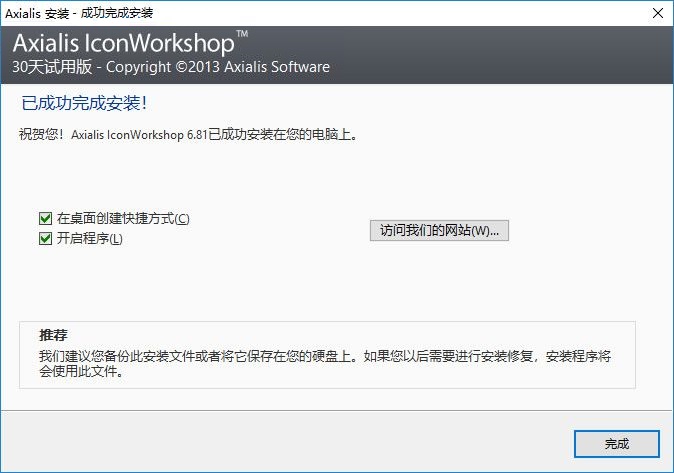
IconWorkshop 6(图标制作软件)序列号介绍
输入用户名:sdbeta
公司:sdbeta
序列号:09664782-88660-28844-74854-98972
H6M54S4A6549A7F3Z4
(PS:以上序列号均来自网络)
IconWorkshop 6(图标制作软件)常见问题解答
一、图像和图标之间有什么区别?
计算机图像是由像素组成的位图或矢量绘制路径组成的图片,可以保存各种格式(BMP,PSD,GIF,JPEG,WMF...)。所有这些格式有几个不同的属性(位图,矢量,压缩,分层,动画...),并且可以被用来存储在任何尺寸和分辨率的照片。
图标与图像的标准是不同的。他们是有标准尺寸(通常很小):16×16,32×32,48×48...一个图标是由几个图像组成。其中的每一个具有不同的大小和颜色数(单色,16色,256色,16.8M...)。图标有一个最重要的属性是允许看到屏幕后面的背景图标的图像。即透明度

二、带Alpha通道的RGB图标格式是什么?
这种图像格式也被称为RGB / A,包含1680万颜色编码的RGB(24位的真彩色)加上一个额外的透明通道(8位的透明度),此通道被称为“Alpha通道”。每个通道8位像素,因此每个像素的编码为32位(32 BPP - 位每像素)。请参阅下图了解如何组织一个RGB/A图像渠道
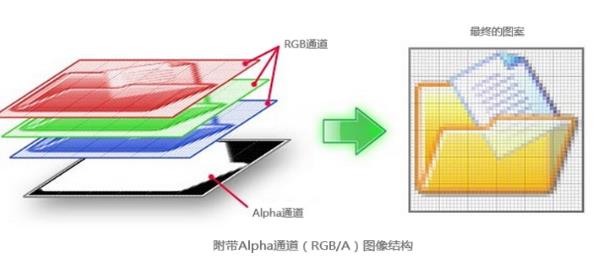
这是一种在Axialis IconWorkshop新一代的图标的中能够找到新的图像格式。这种图像格式被Axialis IconWorkshop称为WindowsXP RGB / A 。
这种图像格式的主要优点是,它允许显示平滑的图标透明度。由此产生的图像将在所有背景中显示平滑的轮廓。它允许在图标后面创建坠落的阴影,通常是用来在WindowsXP图标中。

下图显示了一个标准的图像格式的透明度(例如256色格式)和新的WindowsXP平滑透明度之间的区别:
三、如何选择图标制作软件
随着网络的盛行,个性的张扬,越来越多的人购置了电脑,然后喜欢将自己的电脑装点成别具特色的所有品。而这个时候,个性图标便成为大家张扬个性的一种有效方法。因此,如何制作图标,变成了重中之重。因为,只有自己动手制作的图标,才有可能是独一无二的,而且,每个人喜欢的重点不同,这就导致了个性图标制作软件的盛行。
也正是因为网络盛行,所以图标制作软件也是多得不胜枚举。那么,如何选择一个好的图标制作软件呢?
首先,要看它所支持的图片格式。图片格式决定了它可以为哪些数码制品制作图标,比如iconworkshop就支持包括电脑,apple macintosh,苹果手机,安卓手机,以及unix的图标制作。甚至,还可以制作用于工具栏的新图像带项目,其功能之齐全,是iconworkshop在其他图标制作软件中脱颖而出。
其次,还要看它的编辑功能。Iconworkshop的图标编辑功能十分强大,因为它打破传统软件界面不统一的桎梏,它的编辑功能全都集中在统一界面当中,这就为客户分享了一个完整的平台,从而无需浪费更多的时间。即便是对图标制作软件一窍不通的新人,也可以自己摸索着前进。
再次,要看它是否带有图库。所谓的图库是图标制作软件自带的一组图片,iconworkshop里面包含了数千种个性的图片,对于不愿意自己动手绘制图片的“懒汉”来说,这是一个天使般的功能。因为只要简单地对图库的图片进行拖拉重叠,就可以制作出别具一格的图片!
此外,知识兔还应该看看它的兼容性,也就是看它是否能与其他软件配合使用。Iconworkshop这款图标制作软件可以与visual studio相结合使用,这对于那些开发软件,或者是程序的人来说,简直就是一大福音。因为这样的功能,会使他们的工作效率大大地改善。
选择一款好的,或者说适合自己的图标制作软件的标准有很多,除以上交代的几点之外,大家也可以自己去对比一下哦
四、如何从一个图像文件创建图标
1.在Axialis IconWorkshop打开图像文件
选择“文件/打开”,浏览你的文件夹,并选择您的文件(Windows的标准对话框)。或选择 “文件/新建/文件浏览器”,或按CTRL + SHIFT + O。一个内置的的Axialis文件文件浏览器窗口中打开。浏览你的硬盘,请参阅预览缩略图,双击您要打开的图像文件。或在最近使用的区域在主工具栏中,键入完整的路径名的图像文件,你要打开,然后按Enter键。
2.图像文件在文档窗口中打开
3.从图像中创建一个图标
创建图标时,透明度是很重要的。它允许没有完全覆盖背景图像来显示一个图标。通过图标的透明区域,背景图像的某些部分是可见的。透明度可以是总计(如GIF是1位掩码)或部分(PNG或JPEG 2000为例,是8位掩码,又名Alpha通道)。显示图标时,局部透明度(RGB / Alpha通道)会产生更好的结果。
下面的图像格式支持透明度:PhotoshopPSD,PNG,JPEG 2000和WMF RGB。GIF只支持完全透明度。Axialis IconWorkshop允许将图像转换为更便于创建图标的32 BPP(RGB / Alpha通道),如果您的图像已经包含透明度或不想使用的透明度,直接进入第6步
4.在增加图像透明度时,如有需要知识兔强烈建议将其转换为RGB / A 32 BPP:选择 图像/转换真彩色为Alpha通道(32位)。如果图像很大,知识兔建议以减少其大小为512×512或更小:选择图像/图像大小。要了解更多关于这两项功能,请参阅更改图像大小和颜色深度,选择调色板中的颜色透明。要做到这一点,调整不透明度为0
5.使用不同的绘图工具制作透明区域(洪水填充,刷,圆,矩形)。
6.选择创建图标图像所属的部分。如果你留下太多的透明区域,那么图标的可见部分会太少。
7.选择的图像部分:使用选择工具(左上按钮的工具调色板),并选择使用的图像的所属部分(如果对象周围有一个阴影,不要切断阴影部分)。完成后,虚线矩形的动画已创建。
8.当选择完成后,选择编辑/来自此图像的windows图标项目或按I或单击本地工具的第一个命令按钮。提示:创建Macintosh图标的过程是类似的,只是按一下在右侧的苹果标志的按钮或按Ctrl+Shift+Z。
9.选择以后会出现一个新的对话框。在图标项目名1处,输入的图标项目名称,不指定任何扩展名。
10.在 用于Windows的标准图像格式 组中,选择2所属的图像格式添加图标,并在3处取消选择不需要的图像。只要点击图像选择/取消预览。
11.如果你想开始创建的图标没有上述格式,选择 其他格式 按钮。
12..完成后,单击“确定”。该图标会自动创建与您选择的各种图像格式
五、如何从一个透明的GIF图像文件创建图标
GIF是一个较为知名的且广泛使用的图像格式,此外GIF文件含有便于创建图标的透明区域。Axialis IconWorkshop支持从静态或动态GIF图像文件创建图标。操作方法如下:
1.在Axialis IconWorkshop中打开文件
1-1.选择“文件/打开”。或选择“文件/新建/文件浏览器”,或按CTRL + SHIFT + O,打开IconWorkshop内置的文件浏览器窗口,双击要打开的GIF图像文件。也可在最近使用的区域中打开文件。
1-2.GIF文件在文档窗口中打开。GIF图像包含透明度信息。Axialis IconWorkshop将正确加载透明度,并建立相应的图标。如果GIF文件不包含透明区域,可以创建自己的文件。
2.从GIF图像中创建一个图标
2-1.如果该文件是一个静态的GIF,它出现在编辑器窗口中。如果该文件是GIF动画,它包含几个帧。点击所需的帧。它出现在编辑器窗口。
2-2.当选择完成后,选择 “文件/新建/Windows图标项目”或按“ I ”,或单击本地工具栏第一个命令按钮。
提示:创建Macintosh图标的过程是类似的,只是按一下右侧的“苹果”按钮或按“M”。
2-3.在从图像新建图标对话框中:图标项目名1处,输入的图标项目名称,不指定任何扩展名。
2-4.在2处“用于Windows的标准图像格式”组中,选择所属的图像格式添加图标,并在3处取消选择不需要的图像。只要点击图像“选择/取消”预览。
2-5.如果你想开始创建的图标没有上述格式,选择“其他格式”按钮
2-6.完成后,单击“确定”。该图标会自动创建与您选择的各种图像格式
下载仅供下载体验和测试学习,不得商用和正当使用。
下载体验
